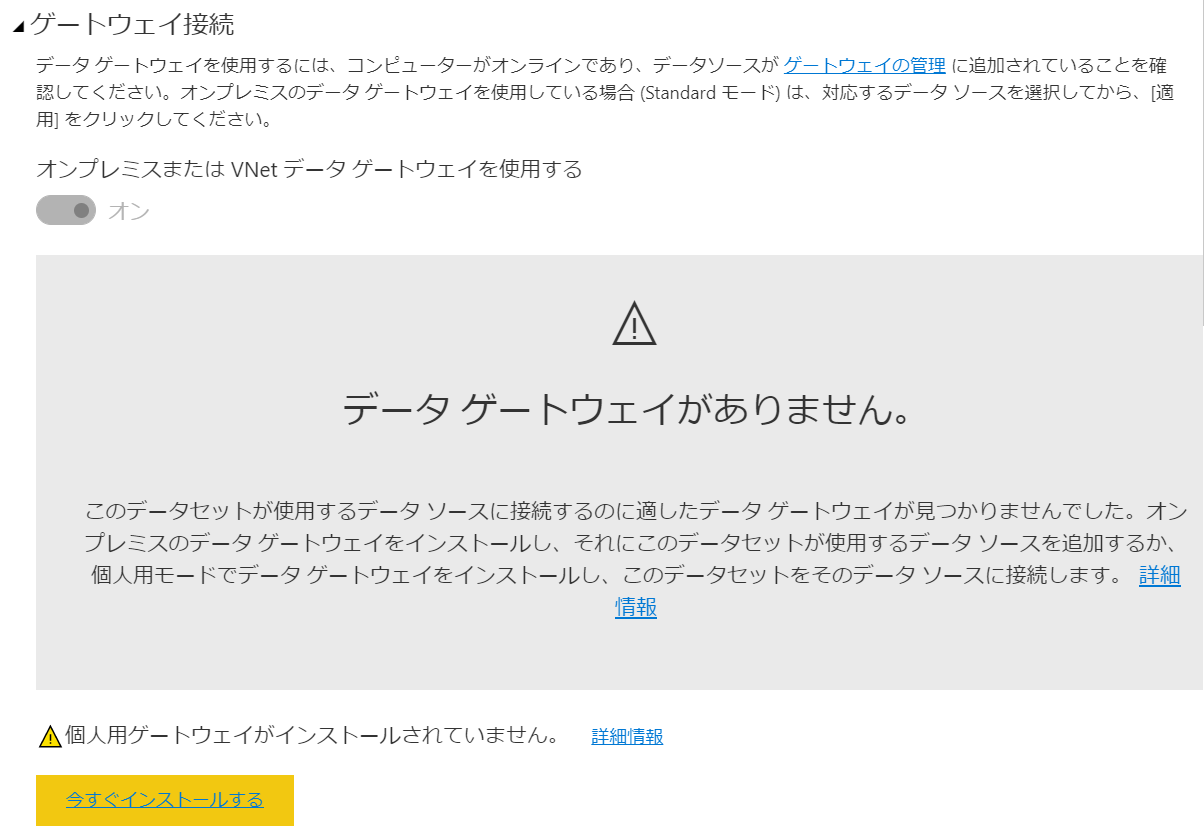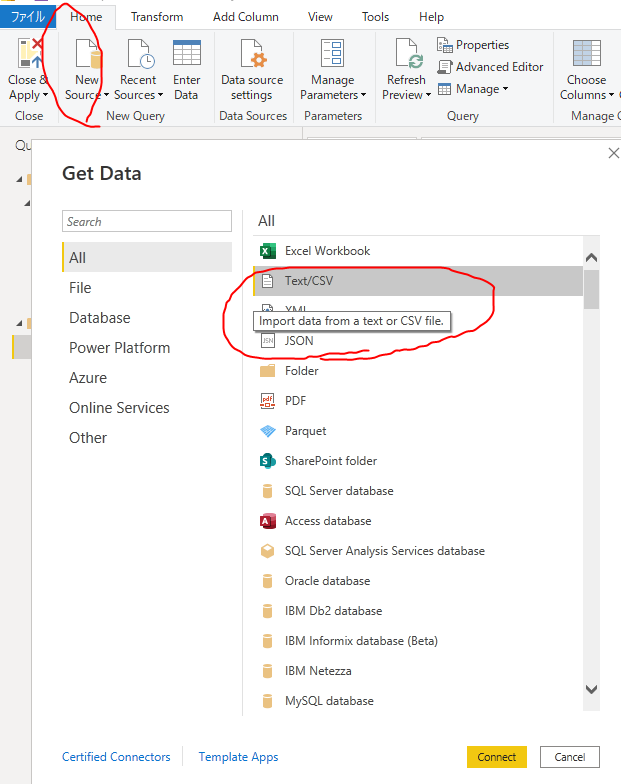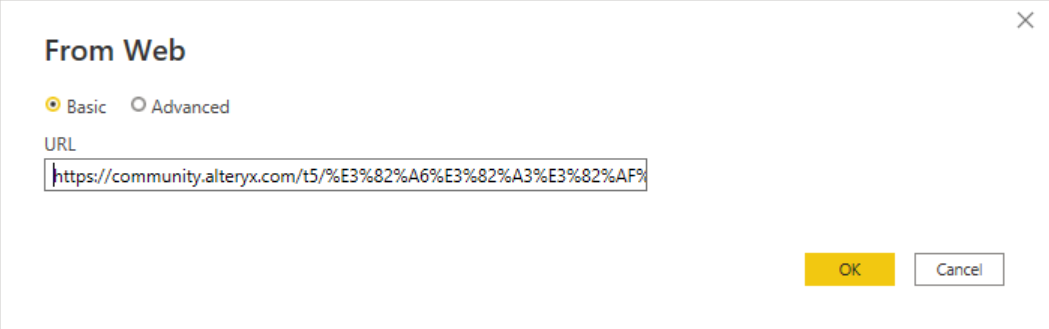Web ページ の テーブルを取得
Power BI でWeb コンテンツを利用する場合は、データの取得先を”Web” とし
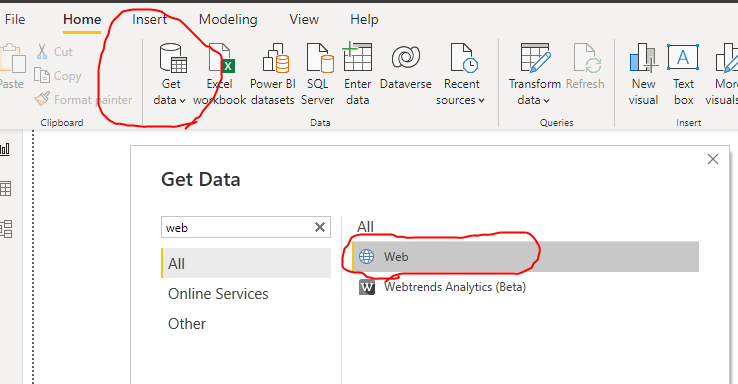
対象ページの URL を入力したら
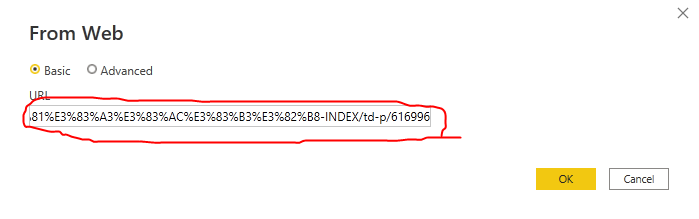
そのページのテーブル(HTMLで記述されたテーブル)を取得できます。
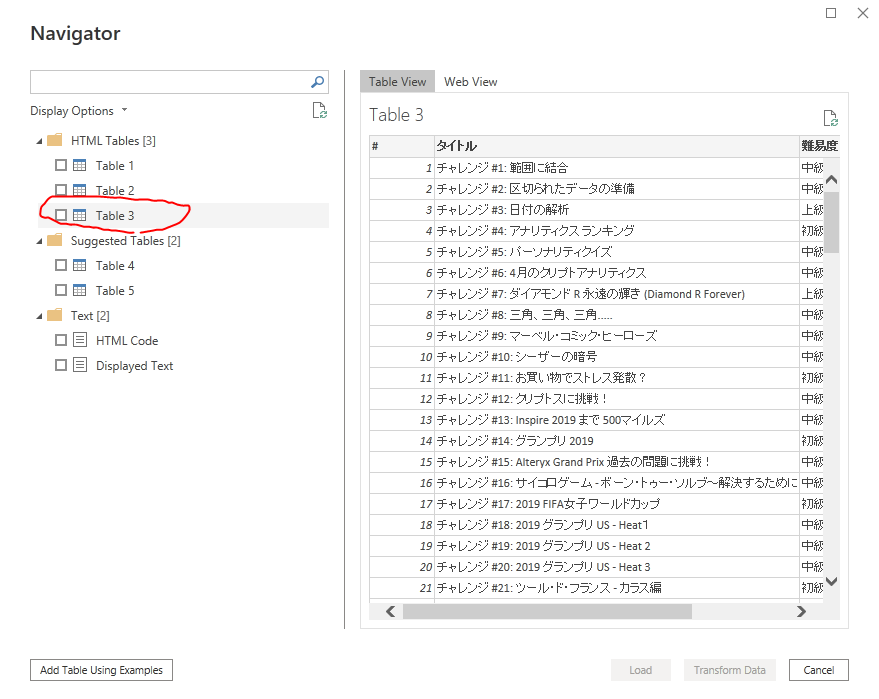
その時の詳細エディタでの記述は↓↓この様になっています。
Source = Web.BrowserContents("https://community.alteryx.com/t5/%E3%82%A6%E3%82%A3%E3%82%AF%E3%83%AA%E3%83%81%E3%83%A3%E3%83%AC%E3%83%B3%E3%82%B8-%E6%97%A5%E6%9C%AC%E8%AA%9E/%E3%82%A6%E3%82%A3%E3%82%AF%E3%83%AA%E3%83%81%E3%83%A3%E3%83%AC%E3%83%B3%E3%82%B8-INDEX/td-p/616996"),
その他のデータベースを読み込んだ時と同様の Power Query をかけることが出来ます。
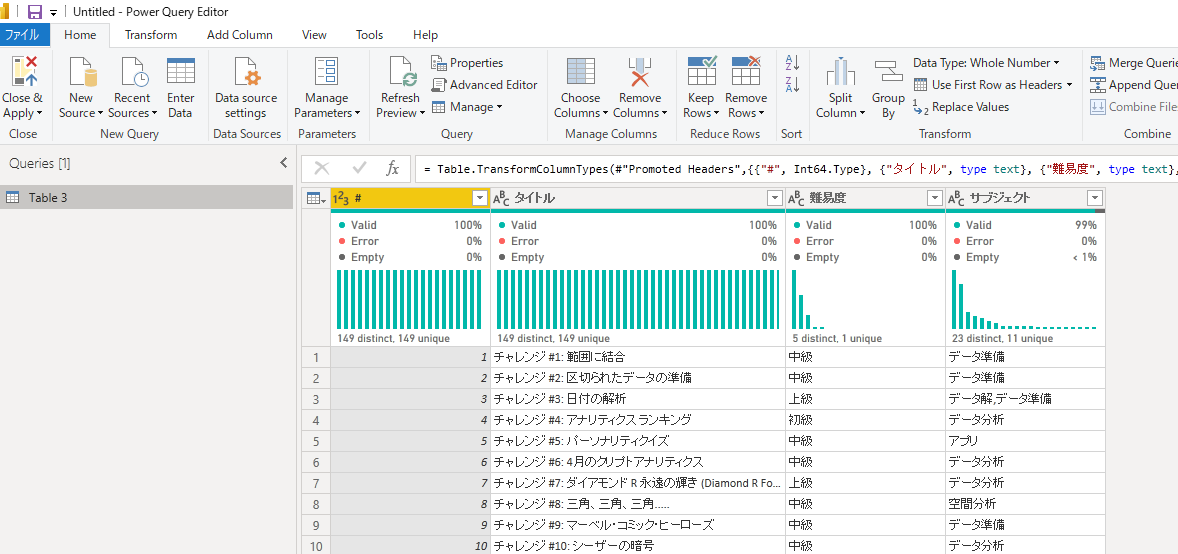
作成した Power BI Report を Work Space に Publish します。その後に自動更新のスケジュールを設定しようとしても、グレーアウトしており設定することが出来ません。

個人用ゲートウェイをインストールしたらゲートウェイが働き自動更新出来るようになります。が、それではローカルPCを起動しておく必要があり、手間もかかるのであまり好ましくありません。
CSV ファイル名の入力画面で、Web ページのURL を入力します。
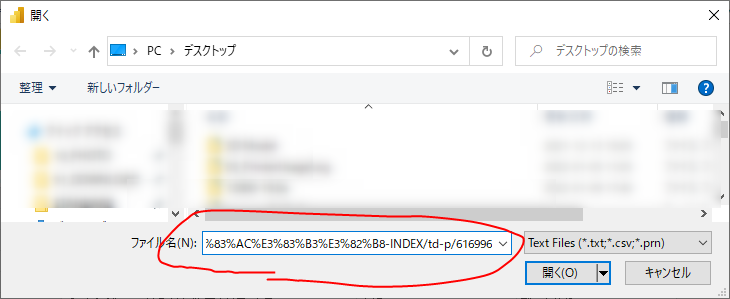
そうすると、同じ Web ページコンテンツが取得されます。
一瞬 ダウンロード のウィンドウが出てきます。(Web ページをダウンロードしているようです)
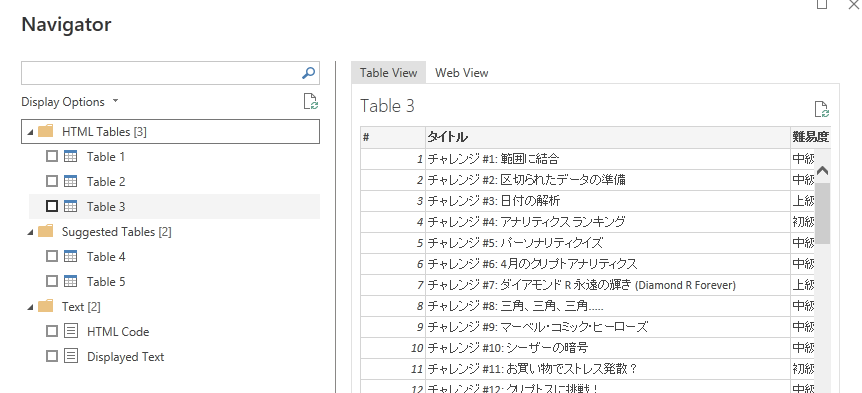
詳細エディタを見てみると、ソースが先程と違い、C drive 内のキャッシュを参照しています。
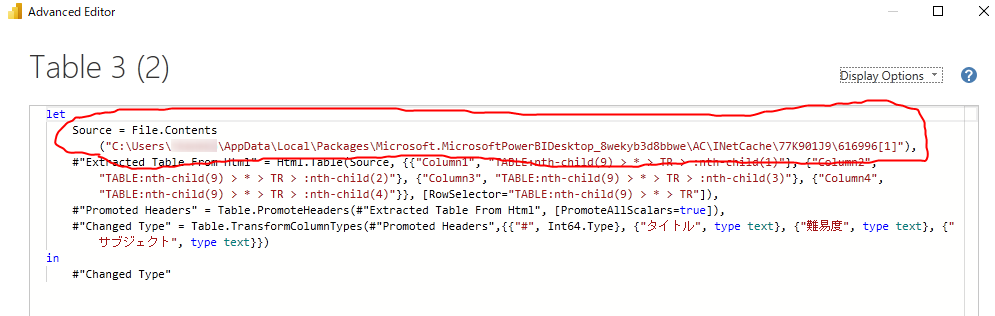
そこで 参照元のソースを Web URL に置き換えてやります。
Query ステップの ソースをダブルクリックしてもいいですし、エディタ窓から変更しても良いです。

この設定をすることで、Power BI workspace での自動更新設定を使用することが出来るようになります。